Bluetoothキーボードをペアリングモードにする方法
Q
詳細
Bluetoothキーボードをペアリングモードにする方法
対象商品
Bluetooth接続のキーボード
本ページ末尾の『このご質問の対象となる「商品・OS・接続機器」を表示』をクリックして確認してください。
A
対応機種については各商品ページの仕様欄をご確認ください。
キーボードの電源をONにした状態で操作を行ってください。
以下よりご利用の商品を選択して確認してください。一覧にない商品については取扱説明書をご確認ください。
表示されたページの検索窓に、ご利用の商品名・型番を入力して検索してください。
BSKBB33*、BSKBB34*
1. 商品うら面のコネクトボタンを約4秒間長押しします。
2. ランプがゆっくり青色点滅し、ペアリング待機状態になります。
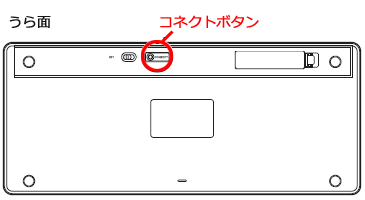
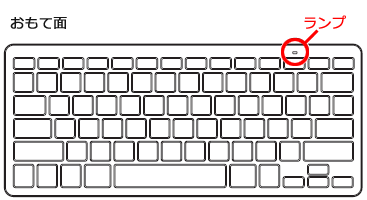
BSKBB32*
1. 3つまで接続できる端末を登録できますので、キーボード右上の登録したいBluetoothキーを約3秒間長押しします。
2. 長押ししたキーに対応するランプが点滅して、ペアリング待機状態になります。
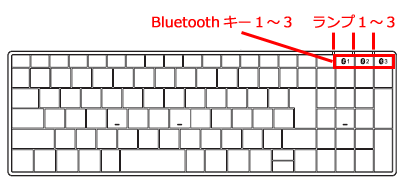
BSKBB10*、BSKBB11*
1.「Fn」とテンキーの「-」を長押しします。
2. インジケーターLEDが点滅して、ペアリング待機状態になります。
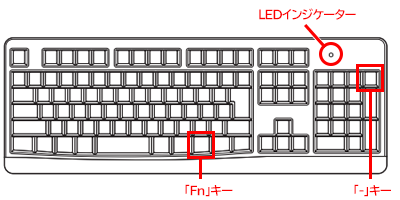
BSKBB31*、BSKBB30*、BSKBB23、BSKBB22、BSKBB15
1.商品裏面にあるコネクトスイッチ(コネクト/CONNECTボタン)を押します。
2.LEDインジケーターが点滅し、ペアリング待機状態になります。
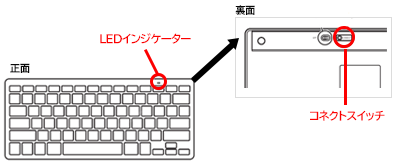
※ BSKBB310の例
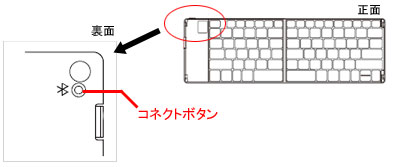
※ BSKBB15の例
BSKBB70*、BSKBB25、BSKBB16
1. 商品側面、または表面にあるペアリング(PAIRING)ボタンを押します。
2. LEDインジケーターが点滅し、ペアリング待機状態になります。

※ BSKBB700の例
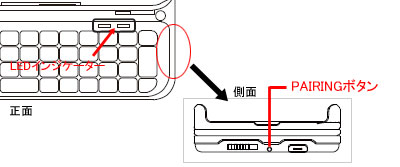
※ BSKBB16の例
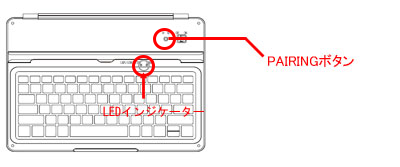
※ BSKBB25の例(表面にあります)
BSKBB50*、BSKBB24
1. [fnキー]を押しながらペアリングキー1(※図1)を押します。

※図1
2. LEDインジケーターが点滅し、ペアリング待機状態になります。

BSKBB13、BSKBB03
1. コネクトボタンを押します。
2. LEDインジケーターが点滅し、ペアリング待機状態になります。

※ BSKBB13の例(右側面)

※ BSKBB03の例(左上)
このご質問の対象となる商品・OS・接続機器を表示
商品
OS・接続機器
チャット・LINEでのサポートについて
下記商品はチャット・LINEでのサポート対象外のため、電話またはメールにてお問合せいただきますようお願いいたします。
法人様向けネットワーク商品
ネットワーク対応ハードディスク(TeraStation)
<注意事項>
以下のいずれかに該当する場合、お客様の同意なくチャット・LINEでのサポートを終了させていただく場合がございます。ご了承ください。
同一のお客様から同一内容のお問合せ等の入力が複数あった場合
本サービスに関係のない画像・動画・スタンプ等が送信された場合
一定時間以上お客様からの返信がされない場合
営業時間
<オペレーター受付時間>
月~土・祝 9:30~21:00
日 9:30~17:30
※AIによる自動応答は24時間ご利用いただけます。
メールで相談について
個人向けWi-Fi/有線LAN製品、ストレージ製品のお客様にはメールで問い合わせいただく前にAIが問題解決のお手伝いを行います。
いずれかを選択して進んでください。
 Wi-Fi(無線LAN)
Wi-Fi(無線LAN) 有線LAN
有線LAN HDD(ハードディスク)・NAS
HDD(ハードディスク)・NAS SSD
SSD ブルーレイ/DVD/CDドライブ
ブルーレイ/DVD/CDドライブ メモリー
メモリー USBメモリー
USBメモリー メモリーカード・カードリーダー/ライター
メモリーカード・カードリーダー/ライター 映像/音響機器
映像/音響機器 ケーブル
ケーブル マウス・キーボード・入力機器
マウス・キーボード・入力機器 Webカメラ・ヘッドセット
Webカメラ・ヘッドセット スマートフォンアクセサリー
スマートフォンアクセサリー タブレットアクセサリー
タブレットアクセサリー 電源関連用品
電源関連用品 アクセサリー・収納
アクセサリー・収納 テレビアクセサリー
テレビアクセサリー その他周辺機器
その他周辺機器 法人向けWi-Fi(無線LAN)
法人向けWi-Fi(無線LAN) 法人向け有線LAN
法人向け有線LAN LTEルーター
LTEルーター 法人向けNAS・HDD
法人向けNAS・HDD SSD
SSD ブルーレイ/DVD/CDドライブ
ブルーレイ/DVD/CDドライブ 法人向けメモリー・組込み/OEM
法人向けメモリー・組込み/OEM 法人向けUSBメモリー
法人向けUSBメモリー メモリーカード・カードリーダー/ライター
メモリーカード・カードリーダー/ライター 映像/音響機器
映像/音響機器 法人向け液晶ディスプレイ
法人向け液晶ディスプレイ 法人向けケーブル
法人向けケーブル 法人向けマウス・キーボード・入力機器
法人向けマウス・キーボード・入力機器 法人向けヘッドセット
法人向けヘッドセット 法人向けスマートフォンアクセサリー
法人向けスマートフォンアクセサリー 法人向けタブレットアクセサリー
法人向けタブレットアクセサリー 法人向け電源関連用品
法人向け電源関連用品 法人向けアクセサリー・収納
法人向けアクセサリー・収納 テレビアクセサリー
テレビアクセサリー オフィスサプライ
オフィスサプライ その他周辺機器
その他周辺機器 データ消去
データ消去
